17 Tilmaamaha Mac Trackpad iyo Sida Loo Hagaajiyo
Qalabka raadraaca Mac-gaagu(Your Mac trackpad) maaha kaliya beddelka jiirka caadiga ah. Dhab ahaantii aad ayey uga badan tahay taas. Xitaa waxaa jira guddi gooni ah oo aad ku habeyn karto trackpad-ka mashiinkaaga. Waxaad isticmaali kartaa trackpad-ka si aad u kala beddesho abka, aad u hesho macluumaad badan oo ku saabsan faylka, oo aad furto Launchpad si aad u gasho abkaaga, iyo waxyaabo kale.
Waa fikrad wanaagsan inaad barato dhaqdhaqaaqyadan Mac trackpad(learn these Mac trackpad gestures) si aad ugu faa'iidaysato qalabkaaga dadaal yar. Dhaqdhaqaaqyadan intooda badan waa kuwo la beddeli karo, markaa haddii aadan jeclayn habka ay u shaqeeyaan, waad beddeli kartaa.

Sida Loo Habeeyo Dhaqdhaqaaqyada Mac Trackpad(How To Customize Mac Trackpad Gestures)
Habaynta tibaaxaha Mac trackpad waa wax fudud. Waxa jira xulashooyin kale oo lagu bixiyay halkaas oo aad ku beddeli karto dhaqdhaqaaqyada hadda socda.
- Guji(Click) calaamadda Apple ee ku taal geeska bidix ee sare ee shaashaddaada oo dooro Xulashada Nidaamka(System Preferences) .
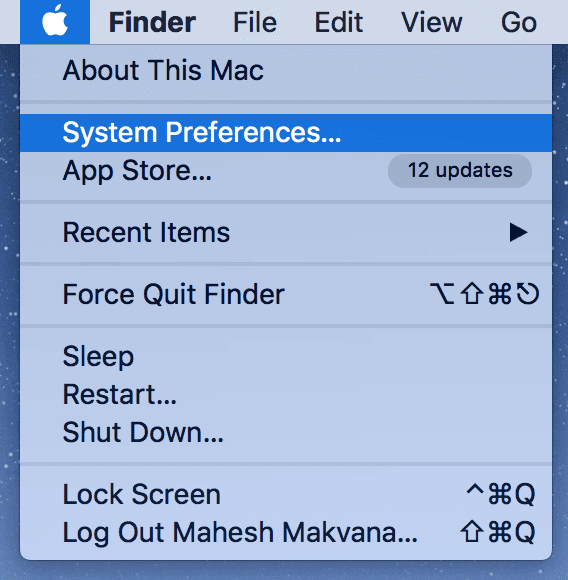
- Guji Trackpad shaashadda soo socota si aad u aragto goobahaaga trackpad.

- Hadda waxaad leedahay saddex tab oo xagga sare ah oo kuu oggolaanaya inaad gasho dhaqdhaqaaqyada trackpad ee kala duwan.

- Si aad u bedesho tilmaanta, dhagsii calaamadda fallaadha hoose ee ka hooseeya tilmaanta oo dooro ikhtiyaar.

Waa maxay Tilmaamaha Mac Trackpad ee kala duwan?(What Are The Different Mac Trackpad Gestures?)
Waxaa jira tilmaamo badan oo aad ka isticmaali karto trackpad-ka Mac kaaga . Waxay u qaybsan yihiin saddex qaybood sida hoos ku cad.
Tilmaan & Guji(Point & Click)
Qaybtani waxa ay ka kooban tahay dhaq-dhaqaaqyada ugu isticmaalka badan iyo kuwa caadiga ah sida hal-guji iyo ficil-midig-riix.
Raadinta & xog-sheegayaasha(Lookup & data detectors)

Tani waxay kuu ogolaanaysaa inaad si degdeg ah u hesho faahfaahinta caadiga ah ee ku saabsan faylka. Waxaad dooran kartaa faylka ku jira Finder oo ku dhufo saddex farood si aad u aragto macluumaadka ku saabsan. Waa mid ka mid ah tibaaxaha aan la hagaajin karin oo isticmaalka saddex farood ayaa ah habka kaliya ee lagu sameeyo.
Guji labaad(Secondary click)

Kuwa idinka mid ah ee ka imaanaya kombuyuutarrada Windows(coming from Windows PCs) waxay jeclaan lahaayeen inay ugu yeeraan midig-guji waana sida ay tahay. Waxay kuu ogolaanaysaa inaad midig-guji shayga si aad u soo qaadato liiska macnaha guud. Waxaad samayn kartaa midig-guji adiga oo ku dhejinaya faylka laba farood.
Taabo si aad u gujiso(Tap to click)

Taabo(Tap) si aad u gujiso waxaa loola jeedaa hal-guji oo aad sameyso markaad rabto inaad doorato fayl ama gal. Waxaad u baahan tahay inaad shay ku taabato hal mar oo waa la doortay. Mar labaad(Again) , tani waa mid ka mid ah tibaaxaha aanad habayn karin, laakiin dhab ahaantii uma baahnid inaad samayso maadaama ay horeba aad u fududayd.
Dubi & Dhaqdhaqaaq Dhaqameed(Scroll & Zoom Gestures)
Haddii aad isticmaalaysay furayaasha fallaadha iyo calaamadaha waynaynta si aad u rogto oo aad u soo dhawayso alaabtaada, uma baahnid inaad ku samayso dhaqdhaqaaqyadan.
Jihada u rog: Dabiiciga ah(Scroll direction: Natural)

Ilaa iyo inta aad sii wado dhaqdhaqaaqa dhaqdhaqaaqa, waxaad yeelan doontaa duuduub dabiici ah Mac kaaga . Ma beddeli kartid laakiin waad joojin kartaa taas oo beddeleysa sida boggaga loo rogo(how you scroll pages) . Marka ay naafo noqoto, duuduubkaagu wuu rogaa
Soo dhawaaw ama ka bax(Zoom in or out)

Waxaad u baratay tilmaantan maadaama lagu isticmaalo inta badan taleefannada casriga ah iyo tablet-yada. Waxaad ku dhejin kartaa laba farood waxayna soo jiidan kartaa shayga la doortay. Si la mid ah, waad soo bixin kartaa oo waxay soo jiidan kartaa shaashaddaada. Ma beddeli kartid laakiin waad awoodsiin kartaa oo gabyi kartaa haddii aad rabto.
Soo dhaweyn wanaagsan(Smart zoom)

Soo dhawaynta casriga(Smart) ah waxa ay kuu ogolaanaysaa in aad soo dhawayso oo aad saarto balse adiga oo aan u baahnayn in aad qanjaruufto shay. Si aad u soo fogayso, ku dhufo laba farood oo ku yaal trackpad kaaga waxayna ku soo noqon doontaa sidii caadiga ahayd.
Isku rog(Rotate)

Dabeecaddani waxa laga yaabaa inaanay ka shaqayn dhammaan abka laakiin waxay si fiican ugu shaqaynaysaa abka Hor-u- fiirinta(Preview) ee ku dhex jira . Waxaad ku furi kartaa sawir ama PDF horudhac oo waxaad ku wareejin(Preview) kartaa laba farood sidii adigoo shay dhab ah wareejinaya. Waxaad ka heli doontaa sawirkaaga ama PDF -ga oo u wareegaya dhinaca farahaaga.
Tilmaamaha kale(Other Gestures)
Kuwani waa qaar ka mid ah dhaqdhaqaaqyada kaa caawinaya inaad si dhakhso leh u dhex marato sifooyinka macOS ee kala duwan.
Ku dhufo Bogagga dhexdooda(Swipe Between Pages)

Tani waa tilmaan aad u faa'iido badan maadaama ay kuu ogolaanayso inaad si dhakhso leh dib ugu laabato inta u dhaxaysa boggaga biraawsarkaaga. Bidix ayaad u mari kartaa adigoo isticmaalaya laba farood si aad dib ugu noqoto bog oo aad midig u mari laba farood si aad bog hore ugu sii socoto. Waxaad u habayn kartaa si aad u isticmaasho saddex farood sidoo kale.
Ku dhex mari Apps-ka Shaashad Buuxa(Swipe Between Full-Screen Apps)

Kani waa tilmaanta ugu waxtarka badan ee aad ku yeelan karto Mac kaaga . Markaad bidix ama midig ku dhufato saddex farood, waxaad u kala beddeli kartaa abka shaashadda buuxa ee ka furan Mac kaaga . Waxaad u isticmaali kartaa inaad si dhakhso leh uga baxdo browserkaaga oo aad tagto miiskaaga, iyo wixii la mid ah. Waad u habeyn kartaa sidoo kale.
Xarunta Ogeysiinta(Notification Center)

Xarunta ogeysiinta Mac waxay ka kooban tahay ogeysiisyo muhiim ah iyo macluumaadka cimilada. Dareenka halkan wuxuu kuu ogolaanayaa inaad si dhakhso ah u muujiso adiga oo ku dhufanaysa bidix ee cidhifka midig ee trackpad adigoo isticmaalaya laba farood. Ku dhufo dhanka midig ee laba farood waxay xidhi doontaa xarunta wargelinta Mac .
Xakamaynta Hawlgalka(Mission Control)

Dabeecaddani waxay kuu ogolaanaysaa inaad furto Kontoroolka Hawlgalka(Mission Control) adiga oo kor u qaadaya saddex farood oo ku yaal trackpadkaaga. Kadib waxaad si dhakhso ah uga bixi kartaa hal app una guuri kartaa mid kale. Waa tilmaan la beddeli karo oo waxaad u beddeli kartaa inaad isticmaasho afar farood haddii aad rabto.
App-ka kashifa(App Expose)

Barnaamijyada qaarkood sida Finder waxay yeelan karaan daaqado badan oo isku mar furmaan. Si aad dhamaantood ugu daawato hal shaashad, waxaad hoos ugu soo degi kartaa seddex farood si aad u kiciso App Expose . Waxay kuu ogolaanaysaa inaad aragto dhammaan daaqadaha furan ee abka oo dhinac dhinac ah shaashaddaada. Waxaad u habayn kartaa si aad afar farood u isticmaasho.
Qalabka Launchpad(Launchpad)

Launchpad waa mid ka mid ah aaladaha aadka loo isticmaalo ee Mac -ga iyo tilmaantan ayaa ka dhigaysa mid aad u fudud in la bilaabo. Kaliya(Just) ku dheji adigoo isticmaalaya suulkaaga iyo seddex farood oo Launchpad ayaa lagu yeeri doonaa. Tilmaamaha lama habbayn karo markaa ma jirto waddo kale oo aan ahayn in la qabsado.
Muuji Desktop(Show Desktop)

Mararka qaarkood waxaad dooneysaa inaad si dhakhso leh u gasho miiskaaga oo tilmaantan ayaa kaa caawinaysa inaad sameyso. Kaliya(Simply) isticmaal suulkaaga iyo saddexda farood oo kala saar si aad u aragto miiskaaga. Waxay qaadan doontaa xoogaa barasho laakiin ugu dambeyntii waad la qabsan doontaa. Ma habayn kartid tilmaantan
Miyaad isticmaashaa dhaqdhaqaaqyo si aad u gasho qaar ka mid ah astaamaha macOS? Waa maxay midka aad jeceshahay? Noogu sheeg faallooyinka hoose.
Related posts
Beddel ama ka qaad ciwaanka MAC Windows ama OS X
Ku hagaaji "Ma Rakibi Karo Software-ka Daabacaha" ee OS X
Eeg furaha Wi-Fi ee kaydsan (WPA, WEP) ee OS X
Sida loo sameeyo sawirka Disk-ga qarsoon ee OS X
Furaha Keyboard-ka Mac OS X ugu Fiican
Sida loo hubiyo Mac kaaga Rootkits
Apps-ka ugu Wanaagsan ee loogu talagalay Mac 2020
Sida Loogu Qasbo Qashinka Faaruqa Mac
Sida loo Format kaarka SD on Mac
Sida loo dhaqaajiyo faylasha Mac OS X
Sida Loo Sawir Qaado Mac
15 Talooyin Lagu Kordhiyo Nolosha Battery ee Mac
10-ka Ciyaarood ee Mac bilaashka ah oo aad hadda soo dejisan karto
Isticmaal khadka Input maqalka ee Mac
Sida Loo Cusbooneysiyo Mac OS X & Mac Apps From Terminal
Mac Firewall: Sida loo suurtageliyo oo loo habeeyo
Sida Loo Awood & Isticmaalo 'Sawirka Sawirka' Qaabka Mackaaga
Sida Loo Hagaajiyo Jiididda & Hoos-u-dhigga Aan Ku Shaqeynin Mac
Sida Loo Maareeyo Fn Furayaasha Mac-gaaga
Sida loo qaado Screenshot-ka Mac OS oo wata Keyboard Shortcuts
